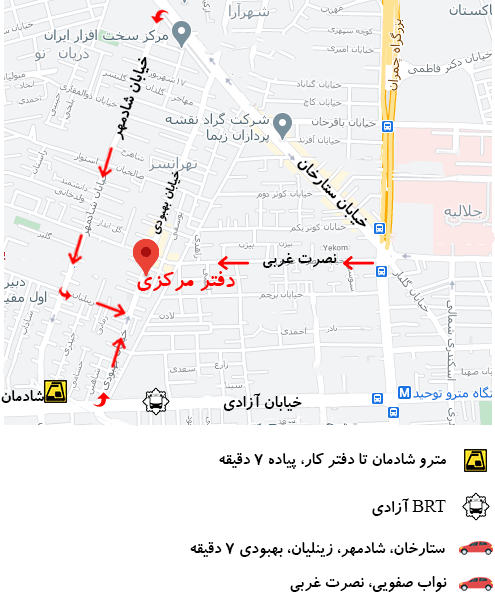آموزش استفاده از پروژکتورهای InFocus
پروژکتوهای InFocus قابلیت مشاهده وب سایت ها، اسناد، ویدئوهای دیجیتال و ارائه های پاورپوینت را گسترش می دهند. پروژکتور تصویر را از کارت گرافیک کامپیوتر شما می گیرد و روی صفحه نمایش بزرگتر مناسب برای مخاطبان یا صفحه نمایش های بزرگ نشان می دهد. پاورپوینت و سیستم عامل ویندوز برای کار با دستگاه های جانبی از جمله پروژکتوها طراحی شده اند و برای شروع استفاده از پروژکتور با رایانه به نرم افزار اضافی نیاز ندارند.
مرحله 1: خاموش کردن پروژکتور InFocus
قبل از هر گونه اتصال، پروژکتور را خاموش کنید.
مرحله 2: اتصال کابل پروژکتور به کامپیوتر
یک سر کابل VGA یا DVI را در درگاه “Video OUT” در کنار کامپیوتر خود قرار دهید. بست ها را در دو طرف کابل بچرخانید تا اتصال به کارت گرافیک رایانه خود را ایمن کنید.
مرحله 3: اتصال سیم برق به کانکتور پروژکتور InFocus
طرف دیگر کابل را به پورت “DVI” یا “VGA” در پانل ورودی پروژکتور InFocus وصل کنید. سیم برق را به کانکتور “Power” در پشت پروژکتور وصل کنید. سر دیگر سیم را در یک پریز یا دوبر برق نزدیک قرار دهید.
مرحله 4: فشردن کلید پاور
درپوش لنز را از جلوی پروژکتور بردارید و کلید “Power” را در کناره پروژکتور فشار دهید.
مرحله 5: اتصال پروژکتور به کامپیوتر
روی “شروع” در رایانه خود کلیک کنید و “Projector” را در قسمت “جستجو” تایپ کنید. در لیست گزینه هایی که برای فعال کردن خروجی ویدیو در رایانه شما ظاهر می شود، روی “اتصال به پروژکتور” کلیک کنید. روی گزینه “Duplicate” کلیک کنید تا تصویر روی صفحه نمایش رایانه شما با پروژکتور منعکس شود.
مرحله 6: فشردن دکمه تصویر خودکار
دکمه «تصویر خودکار» را روی پروژکتور فشار دهید تا ویدیو از رایانه شما بر روی صفحه نمایش پروژکتور نمایش داده شود. برای شروع نمایش ارائه در ناحیه مشاهده پروژکتور، یک ارائه پاورپوینت باز کنید.
بخوانید: راهنمای تنظیم دمای پروژکتور
چگونه لپ تاپ Inspiron E1505 را به پروژکتور وصل کنیم؟
صفحه نمایش 15.4 اینچی Dell Inspiron E1505 ممکن است برای نمایش یک ارائه یا ویدیو به یک گروه کوچک کافی باشد، اما برای گروه های بزرگتر، باید کامپیوتر را به یک نمایشگر یا پروژکتور بزرگ متصل کنید. Inspiron E1505 دارای دو خروجی ویدئوی مختلف است که باعث می شود کامپیوتر با انواع ویدئو پروژکتورهای آنالوگ سازگار باشد.
مرحله 1: اتصال پروژکتور InFocus به کامپیوتر
یک سر کابل VGA یا S-Video را به درگاه خروجی ویدیوی مناسب در پشت Inspiron E1505 وصل کنید. پورت VGA با رنگ آبی است و پورت S-Video پورت گرد سمت راست پورت VGA است. اگر پروژکتور را با کابل VGA وصل می کنید، پیچ های انگشت شست دو طرف کانکتور را در جهت عقربه های ساعت بچرخانید تا کابل سفت شود.
مرحله 2: اتصال کابل به درگاه پروژکتور
سر دیگر کابل VGA یا S-Video را به درگاه ورودی ویدیوی مناسب در پروژکتور وصل کنید.
مرحله 3: تنظیم نور پروژکتور
لنز پروژکتور را به سمت صفحه نمایش یا سایر سطوح سفید بگیرید. اگر نور اتاق مشاهده را کم کنید، چندین مدل پروژکتور تصاویر با کیفیت بالاتری تولید می کنند.
مرحله 4: روشن کردن پروژکتور InFocus
پروژکتور را روشن کنید. برای جابجایی بین نمایشگرهای مختلف، کلیدهای Fn و F8 را به طور همزمان روی Inspiron فشار دهید. E1505 می تواند از نمایشگر خود، پروژکتور یا هر دو نمایشگر به طور همزمان استفاده کند. پروژکتورهای متعددی دارای وضوح ثابت هستند. اگر پس از فوکوس کردن لنز پروژکتور، تصویر نمایش داده شده تار به نظر می رسد یا فقط می توانید بخشی از دسکتاپ رایانه را ببینید، تنظیمات را روی لپ تاپ تنظیم کنید.
مرحله 5: تنظیم میزان وضوح پروژکتور
روی یک ناحیه باز از دسکتاپ کلیک راست کنید، سپس روی “Properties” در ویندوز XP کلیک کنید. روی تب “تنظیمات” در بالای پنجره کلیک کنید، سپس نوار لغزنده را در گوشه سمت چپ پایین پنجره بکشید تا مقدار زیر با وضوح پروژکتور برابر شود. به عنوان مثال، یک پروژکتور VGA دارای وضوح 640×480 پیکسل است. روی “OK” کلیک کنید.
مرحله 6: تنظیمات نمایشگر پروژکتور
روی یک ناحیه باز از دسکتاپ کلیک راست کنید، سپس روی “Personalize” در ویندوز ویستا کلیک کنید. روی پیوند “تنظیمات نمایش” در پایین پنجره کلیک کنید. نوار لغزنده را در گوشه سمت چپ پایین پنجره بکشید تا مقدار با وضوح پروژکتور برابر شود، سپس روی “OK” کلیک کنید.